Os telefones Android estão sujeitos a problemas; ocasionalmente, eles podem mostrar sinais de atraso, travamento, aplicativos que não abrem e muito mais. Recentemente, muitos usuários têm enfrentado problemas ao usar um teclado Android.
Segundo os usuários, tocar no campo de chat de qualquer aplicativo não abre o teclado. Isso pode ser um problema frustrante, pois você não tem teclado para digitar quando precisa.
Então, qual é a solução para esse problema? Bem, o teclado Android pode não aparecer por vários motivos, como atualizações de sistema com bugs, menos espaço de armazenamento, aplicativos de teclado desatualizados, etc.
mostrar
Como consertar o problema do teclado Android que não mostra
Seja qual for o motivo, o teclado Android que não apresenta problemas pode ser facilmente corrigido seguindo alguns métodos gerais de solução de problemas. Veja como você pode consertar o teclado Android que não mostra o problema.
1. Reabra o aplicativo Mensagens
Se o teclado Android não estiver aparecendo em um aplicativo de mensagens específico, tente reabrir o aplicativo de mensagens.
É possível que o problema esteja no aplicativo de mensagens que você está usando; portanto, o teclado não está aparecendo. Portanto, você pode tentar fechar o aplicativo de mensagens da lista de aplicativos recentes e reabri-lo.
2. Reinicie seu telefone Android
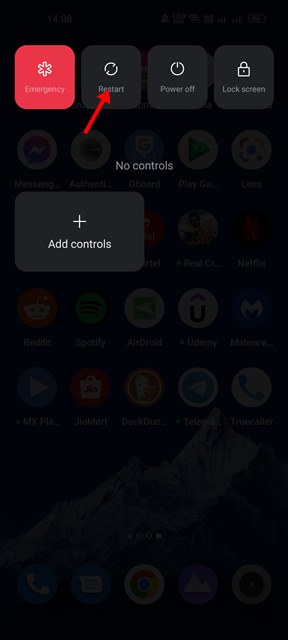
Se reabrir o aplicativo de mensagens não ajudou, tente reiniciar seu telefone Android. A reinicialização remove bugs ou falhas no nível do sistema e libera todos os processos em execução em segundo plano.
Portanto, basta manter pressionado o botão liga / desliga em seu smartphone Android e selecionar Reiniciar. Após reiniciar, abra o SMS ou qualquer aplicativo de mensagens instantâneas e verifique se o teclado está aparecendo.
3. Atualize seu aplicativo de teclado Android
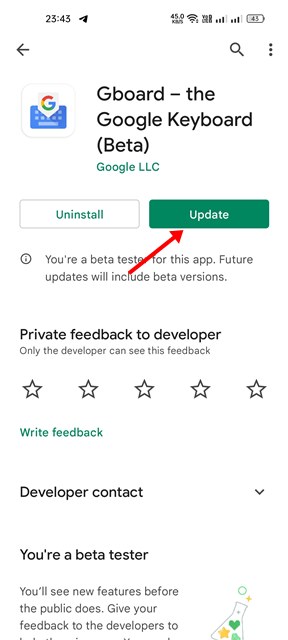
Esteja você usando o teclado Gboard ou Microsoft Swiftkey, você pode atualizá-los na Google Play Store.
Manter os aplicativos Android atualizados é uma boa prática de segurança e você deve atualizar todos os aplicativos instalados periodicamente.
A atualização do aplicativo Teclado possivelmente removerá quaisquer bugs ou falhas que possam estar impedindo a exibição da interface do teclado.
4. Libere espaço de armazenamento no Android
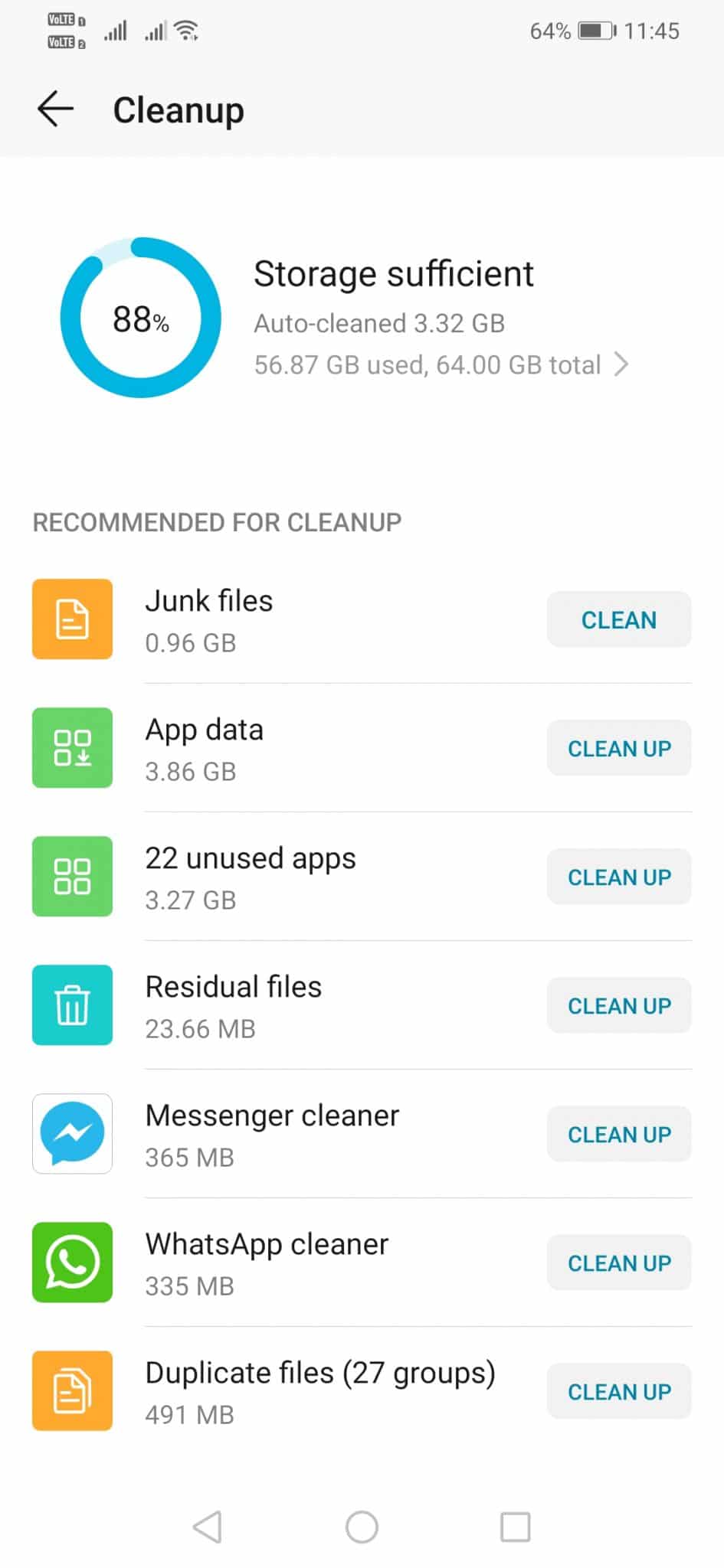
Muitos usuários do Android relataram que liberar espaço de armazenamento os ajudou a corrigir o problema do teclado que não mostrava.
Na verdade, se você tiver menos espaço de armazenamento no seu Android, os aplicativos podem ficar lentos e travar antes de serem iniciados.
Portanto, é importante liberar espaço de armazenamento no Android para se livrar do teclado Android que não apresenta problemas.
Você pode desinstalar aplicativos não utilizados, excluir arquivos duplicados ou limpar arquivos inúteis para liberar uma quantidade considerável de espaço de armazenamento no Android.
5. Limpe o cache do aplicativo de teclado
Se o teclado Android ainda não estiver aparecendo, é hora de limpar o cache do aplicativo de teclado do seu smartphone Android. Mostramos as etapas para limpar o cache do aplicativo Gboard. Você precisa repetir as etapas para qualquer aplicativo de teclado que estiver usando.
1. Inicie o aplicativo Configurações em seu smartphone Android.

2. Quando o aplicativo Configurações abrir, toque em Aplicativos > Aplicativos instalados.
3. Encontre o aplicativo Gboard e toque nele.
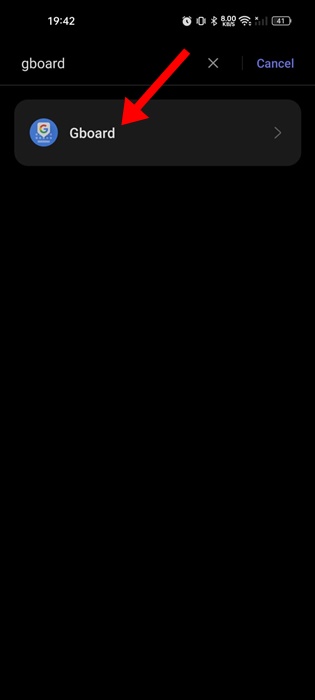
4. Na tela Informações do aplicativo do Gboard, toque em Uso de armazenamento.
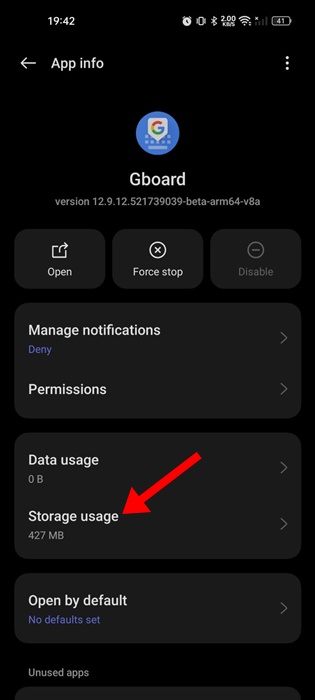
5. Em seguida, toque em Limpar Cache.
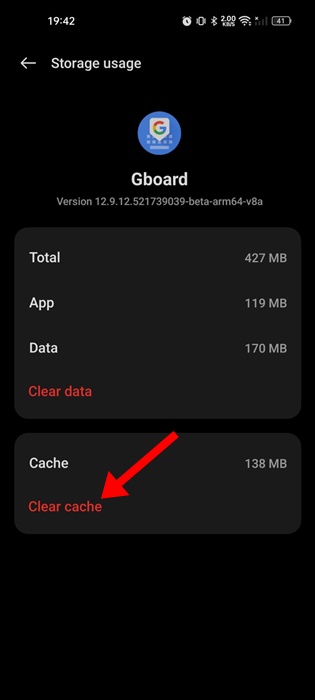
É isso! Você deve repetir as mesmas etapas para qualquer aplicativo de teclado usado em seu smartphone Android.
6. Atualize seu dispositivo Android
Assim como as atualizações de aplicativos, as atualizações de versão do Android são igualmente importantes. A atualização da versão do Android trará novos recursos, melhorará a estabilidade, removerá bugs e falhas e corrigirá brechas de segurança existentes. Veja como atualizar seu telefone Android.
1. Inicie o aplicativo Configurações em seu telefone Android.

2. Quando o aplicativo Configurações abrir, toque em Sobre o dispositivo.
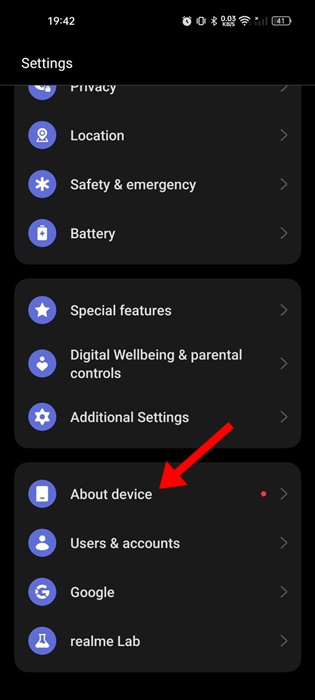
3. Na próxima tela, instale todas as atualizações pendentes.
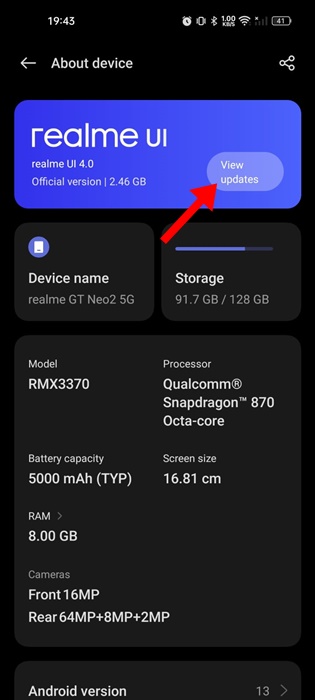
Após atualizar seu smartphone Android, abra o aplicativo Teclado. Desta vez, o aplicativo de teclado será aberto sem problemas.
7. Baixe e instale um aplicativo de teclado diferente
Talvez o aplicativo de teclado que você está usando esteja com problemas ou não seja atualizado há algum tempo. O aplicativo de teclado integrado do Android – Gboard é bom o suficiente para todas as suas necessidades de digitação.
Portanto, é recomendável que você use o aplicativo de teclado integrado. Caso contrário, você pode instalar outros aplicativos de teclado para Android, como Fleksy, Swiftkey, etc.
Estes são alguns dos melhores métodos para corrigir o problema do teclado Android que não apresenta problemas. Se precisar de mais ajuda para solucionar o problema do teclado que não apresenta o problema, informe-nos nos comentários. Além disso, se você achar este guia útil, não se esqueça de compartilhá-lo com seus amigos.
0 Comments